MathType手写面板怎么设置
MathType手写面板怎么设置
首先,要在MathType编辑界面中调出输入面板,这个过程也是很简单的。在打开MathType公式编辑器后,直接在MathType编辑界面的菜单中点击“编辑”——“打开数学输入面板”。 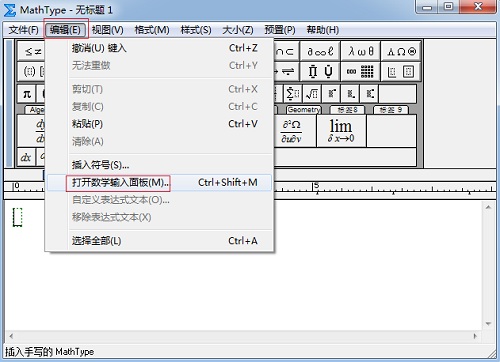
编辑MathType菜单中的“编辑”——“打开数学输入面板”
此时会弹出一个如下图所示的手写输入面板。

弹出手写输入面板
在这个手写输入面板中,你直接移动鼠标面板中就会出现相应的书写痕迹,完成一个符号的输入后MathType会自动识别出相应的符号,如下图所示的公式:
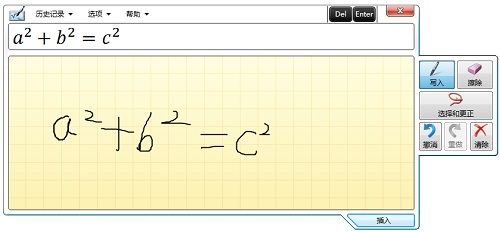
在输入面板中输入所需要的公式
当你书写以后,你会发现输入面板的右侧会出现相应的一些按钮,分别是“写入”、“擦除”、“选择和更正”、“撤消”、“重做”、“清除”这几个按钮,在编辑相应的公式后,分别点击这些按钮就可以知道它们具体是怎么使用了,其实从按钮的说明也可以看出来。
需要说明的是“选择与更正”按钮,如果编辑识别出来的符号不是你所需要的符号,就可以点击这个按钮,然后移动鼠标将这个符号圈起来,MathType会自动提供一些可供你选择的符号,从中选择你需要的就可以了。

点击“选择与更正”按钮后将需要修改的符号用鼠标圈起来
更多精彩知识请关注 工具软件教程栏目
赞 (0)

